|
Wij gaan beginnen met de les
-
Eigenschappen van materiaal: zet de voorgrondkleur op verloop en neem
: ’’vbs47’’/ Maak een voorgrond lineair verloop met deze instellingen Zet de achtergrondkleur op #f5a8b1= 3

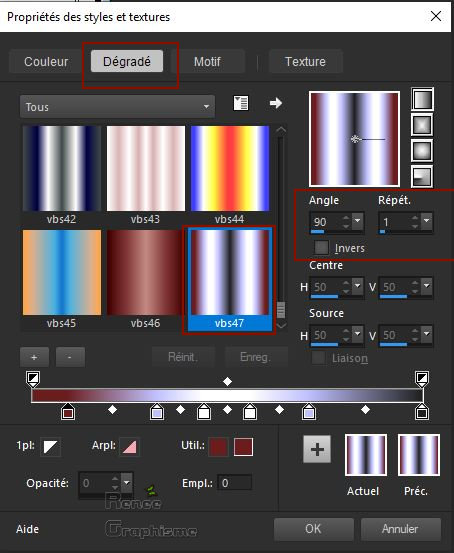
1. Bestand: Open een nieuwe transparante afbeelding van : 1005 x 675 pixels
2. Gereedschap vlakvulling
 – Vul de laag met het verloop
– Vul de laag met het verloop
3. Effecten- Insteekfilters – Ulimited 2. 0- Toadies – Weaver met deze instellingen : 44/26/191
4. Effecten- Randeffecten- Accentueren
5. Effecten- Insteekfilters – Unlimited 2.0 - Filter Factory Gallery S -
itsa Edge thing... met deze instellingen : 13/ 16
6. Lagen- Dupliceren
7. Afbeelding - Spiegelen - Horizontaal spiegelen (Afbeelding - Spiegelen in oudere PSP-versies)
8. Lagen-Eigenschappen: zet de laagdekking van deze laag op 50%
9. Lagen- Samenvoegen- Omlaag samenvoegen
10. Effecten- Insteekfilters – Medhi – Sorting tiles met deze instellingen
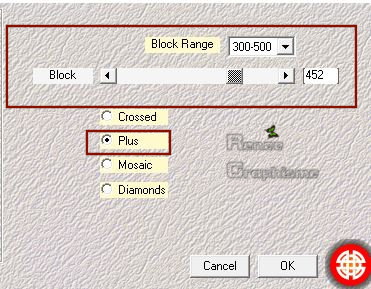
11. Effecten- Insteekfilters – Simple – Pizza slice
mirror
12. Selecties-Aangepaste Selecties (S)-Rechthoek met deze instellingen

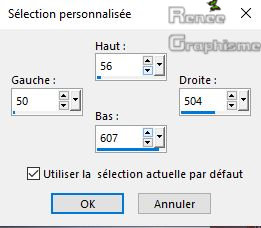
13. Selecties- Laag maken van de selectie
14. Effecten- Insteekfilters – Mock – Windo met deze instellingen
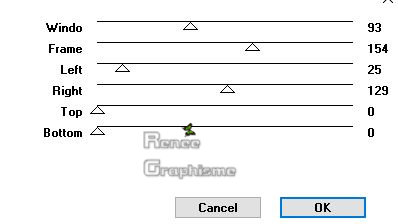
Selecties- Niets selecteren
15. Effecten- Insteekfilters - Unlimited 2.0 - It@lian Editors Effect –
Effeto fantasma 15/15
16. Aanpassen- Scherpte- Nog scherper
-
In het lagenpalet: activeer de onderste laag
17. Selecties-Selectie laden/opslaan-selectie laden van af schijf en neem selectie ‘’ Facetie_1’’
18. Selecties- Laag maken van de selectie
Selecties- Niets selecteren
19. Lagen- Dupliceren
20. Effecten- Afbeeldingseffecten- Verschuiving met deze instellingen: H = 35 en V = 0
21. Lagen- Dupliceren
22. Effecten- Afbeeldingseffecten- Verschuiving met deze instellingen: H = 35 en V = 0
23. Lagen- Samenvoegen- Omlaag samenvoegen ( 2 keer )
24. Effecten- Textuureffecten- Lamellen met deze instellingen / zwart
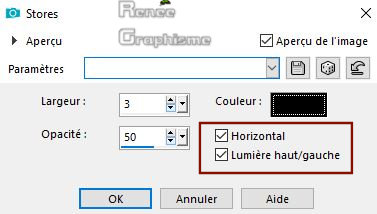
25. Lagen- Nieuwe rasterlaag
-
Eigenschappen voorgrond: zet de voorgrondkleur op #ffffff=4
26. Gereedschap vlakvulling
 / Zet de dekking op 40% – Vul de laag met de voorgrondkleur #ffffff
/ Zet de dekking op 40% – Vul de laag met de voorgrondkleur #ffffff
27. Lagen- Nieuwe maskerlaag -Uit afbeelding en neem masker

-
Lagen- Samenvoegen- Groep samenvoegen
28. Lagen-Eigenschappen-Zet de mengmodus van deze laag op " Overlay "
-
Activeer de bovenste laag in het lagenpalet
29. Lagen- Nieuwe rasterlaag
30. Selecties-Selectie laden/opslaan-selectie laden van af schijf en neem selectie ‘’ Facetie_2’’
-
Eigenschappen voorgrond:zet de voorgrond terug op het verloop ’’vbs47’ met de zelfde instellingen zoals in het begin
31. Gereedschap vlakvulling - Zet de dekking op 50% –Vul de selectie met het verloop
32. Effecten- 3 D effecten- Slagschaduw met deze instellingen: 0/0/100/15 WIT
Selecties- Niets selecteren
33. E$ffecten- Randeffecten- Rembrandtiek licht
34. Lagen- Dupliceren
35. Afbeelding- Vrij roteren-65 naar rechts
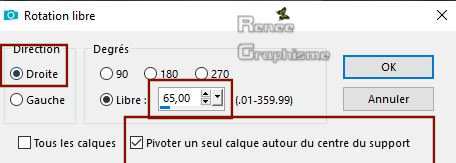
36. Effecten- Insteekfilters – Unlimited 2.0- [AFS IMPORT]- CIRQUELA
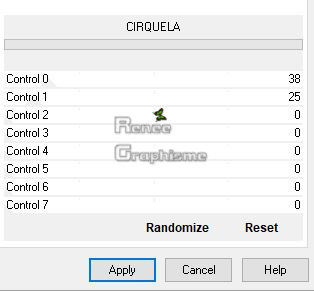
37. Effecten- Vervormingseffecten- Golf met deze instellingen
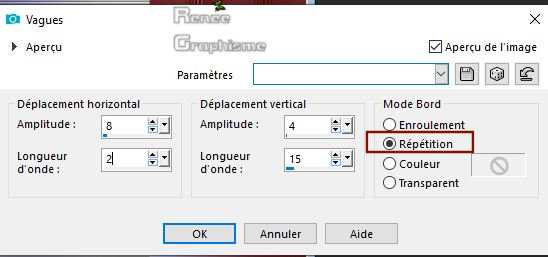
38. Lagen-Eigenschappen-Zet de mengmodus van deze laag op " Overlay "
39. Effecten- Insteekfilters – Nick Software Color
Effex Pro 3.0 – Reflector Effects
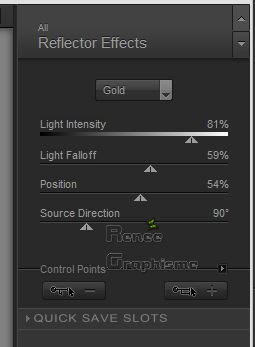
40. Lagen- Nieuwe rasterlaag
41. Selecties-Selectie laden/opslaan-selectie laden van af schijf en neem selectie ‘’ Facetie_3’’
42. Zet de voorgrondkleur op #ffffff=4 -Gereedschap vlakvulling
 / Zet de dekking op 100% / Vul de selectie met de voorgrondkleur #ffffff
/ Zet de dekking op 100% / Vul de selectie met de voorgrondkleur #ffffff
43. Effecten- Insteekfilters – Carolaine & Sensibility
(Attentie: de achtergrondkleur is bepalend voor het filter )
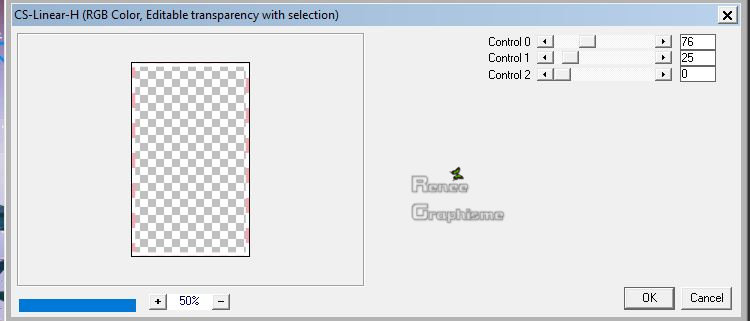
Selecties- Niets selecteren
44. Effecten- Insteekfilters – EyeCandy 5 Impact –
Blacklight -tab-settings-user settings en neem mijn voorinstelling: preset ‘’facetie_light’ of zet de instellingen er handmatig in
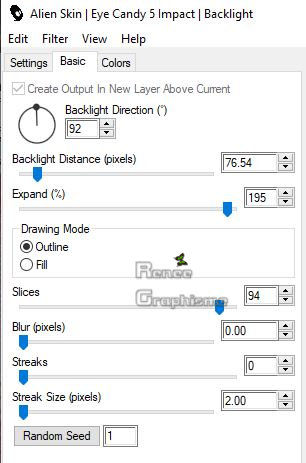
-Eigenschappen voorgrond:zet de voorgrondkleur op #fc79fd=6
45. Lagen- Nieuwe rasterlaag
46. Selecties-Selectie laden/opslaan-selectie laden van af schijf en neem selectie ‘’ Facetie_4’’
47. Gereedschap vlakvulling en vul de selectie met de voorgrondkleur =6 (klik 3
keer)
Selecties- Niets selecteren
48. Aanpassen- Vervagen- Gaussiaanse vervaging : Bereik op 13
49. Activeer de tube ‘’ renee_TUBES_sol_facecie.pspimage’’
-
Bewerken- Kopiëren- Activeer je werkje- Bewerken-Plakken als nieuwe laag
50. Objecten - Uitlijnen-Onder
51. Lagen- Nieuwe rasterlaag
52. Selecties-Selectie laden/opslaan-selectie laden van af schijf en neem selectie ‘’ Facetie_5’’
53. Eigenschappen voorgrond:zet de voorgrondkleur op #ffffff=4- Gereedschap vlakvulling  -Vul de selectie met de voorgrondkleur #ffffff -Vul de selectie met de voorgrondkleur #ffffff
54. Lagen-Eigenschappen-Zet de mengmodus van deze laag op " Overlay "
Selecties- Niets selecteren
55. Lagen- Nieuwe rasterlaag
56. Selecties-Selectie laden/opslaan-selectie laden van af schijf en neem selectie ‘’ Facetie_6’’
57. Zet de voorgrondkleur op #469de9=7 -Gereedschap vlakvulling -Vul de selectie met de voorgrondkleur = 7
Selecties- Niets selecteren
58. Lagen- Nieuwe rasterlaag
59. Selecties-Selectie laden/opslaan-selectie laden van af schijf en neem selectie ‘’ Facetie_7’’
60. Zet de voorgrondkleur op #ffffff=4- Gereedschap vlakvulling - Vul de selectie met de voorgrondkleur #ffffff
Selecties- Niets selecteren
61. Lagen-Eigenschappen-Zet de mengmodus van deze laag op " Overlay " en zet de laagdekking van deze laag op
61%
62. Activeer de tube ‘’
renee_TUBESetoiles_facetie.pspimage’’
-
Bewerken- Kopiëren- Activeer je werkje- Bewerken-Plakken als nieuwe laag
Niet meer verplaatsen, staat goed
63. Lagen-Eigenschappen-Zet de mengmodus van deze laag op " Bleken " en zet de laagdekking van deze laag op 67%
64. Activeer de tube ‘’
renee_TUBES_confettis_facetie.pspimage’’
-
Bewerken- Kopiëren- Activeer je werkje- Bewerken-Plakken als nieuwe laag
65. Objecten - Uitlijnen- Boven
66. Activeer de tube ’’personages
_facetie’ (3 stuks aan elkaar )-Bewerken- Kopiëren- Activeer je werkje- Bewerken-Plakken als nieuwe laag ’
-
Plaats zie grote afbeelding
67. Effecten- Insteekfilters -Eyecandy 5 Impact –
Perspective shadow met deze instellingen
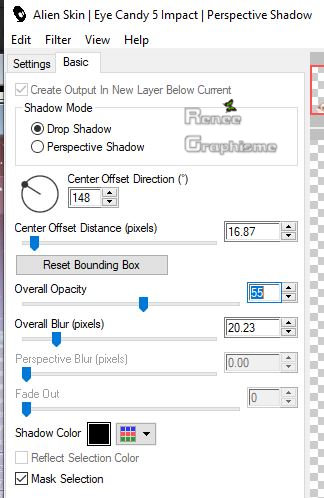
68. Afbeelding- Randen toevoegen met 2 Pixels #ca2e36 =
2
69. Afbeelding- Randen toevoegen met 25 Pixels #ffffff = 4
70. Afbeelding- Randen toevoegen met 2 Pixels #469de9 =
7
71. Afbeelding- Randen toevoegen met 25 Pixels #ffffff = 4
72. Afbeelding- Randen toevoegen met 2 Pixels #000000 =
5
73. Open de tube "titre "en plak als nieuwe laag of schrijf zelf een tekst ( 2 lettertypen zitten bij het materiaal )
74. Lagen- Samenvoegen- Alle lagen samenvoegen
75. Afbeelding- Formaat wijzigen met 999 pixels breedte.
Opslaan als JPG
Ik hoop dat jullie er net zoveel plezier mee hadden als ik met het schrijven van deze les
Renée
Deze les werd door Renée geschreven op 28-03- 2019
Uitgave
in 2019
*
Elke gelijkenis met een andere bestaande les berust op puur toeval *
* Vergeet onze vertalers/tubers/testers niet te bedanken die achter de schermen werken.
Bedankt .
*
|